修图匠“印章制作,一键解锁个性印章[组图]”Photoshop图文教程内容:
很多同学都觉得做印章特别厉害,因为大家都觉得做印章是一个手艺活,很难做。以前在上中学的时候,有的同学就用橡皮做了个印章,就被大家夸赞了好久!不过如今会了PS,我们就可以实现人人都可以做印章了,是不是已经迫不及待去试试了,动手操练起来吧。
效果图:

操作步骤:
步骤一
首先先新建一个文档,然后选择椭圆工具,按住shift键在画布上画一个正圆。选择不填充,描边选择深红色或者红色都可以,大小17个像素。
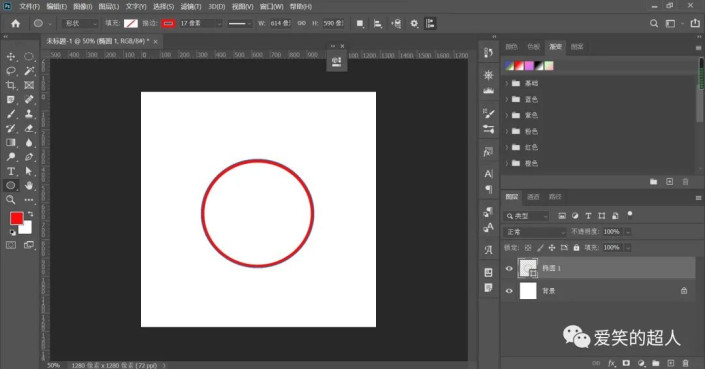 想学更多请访问www.xiutujiang.com
想学更多请访问www.xiutujiang.com
步骤二
现在我们选择文字工具,将鼠标放到圆形的边上,当鼠标变成波浪线的形状时,我们右键点一下,输入文字。
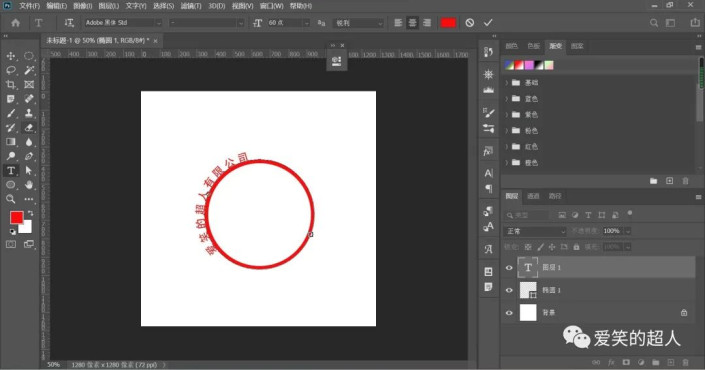
步骤三
接下来我们回到路径面板,点击一下旁边的空白处,不要选中这个文字路径,因为下一步我们要执行自由变换,如果选中文字路径,首先变换的是路径,而不是我们刚才输入的文字。
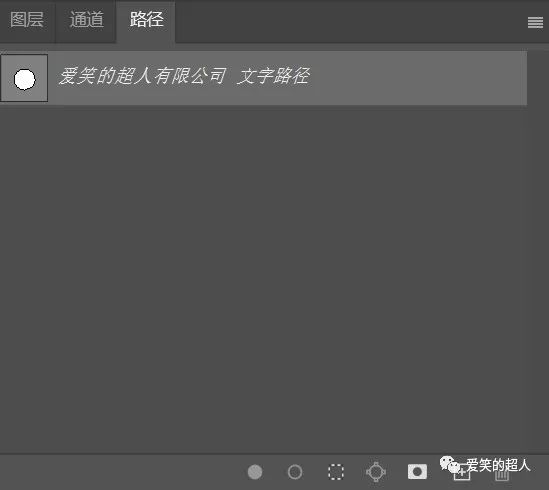
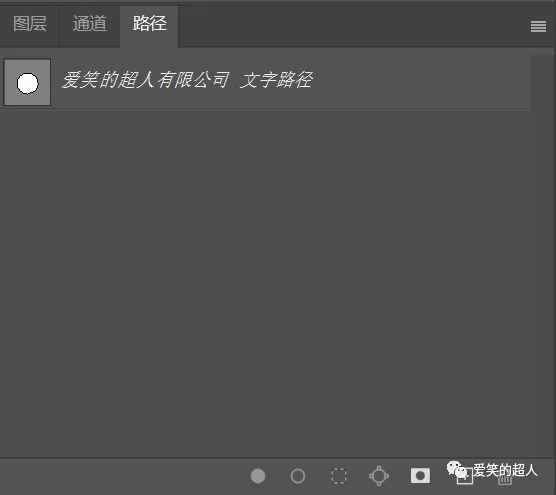
步骤四
现在按快捷键http://www.xiutujiang.com/photoshop/jiaocheng/110097.htmlctrl+t自由变换,再按住shift+alt键等比例缩放,最后再调一下文字的大小和位置。
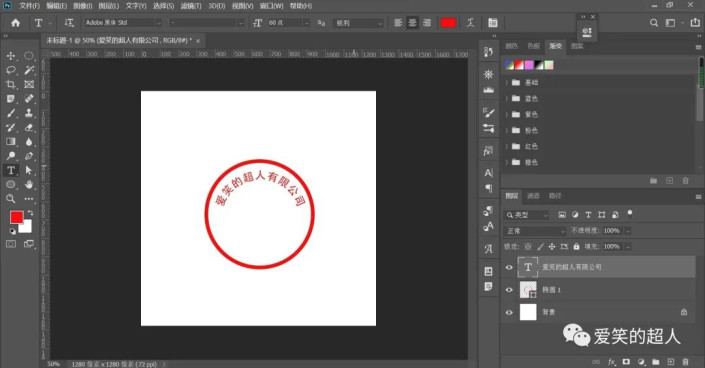
步骤五
接下来,我们要绘制一个五角星,将椭圆工具换成多边形工具,在路径选项中设置为星形,缩进边设置为50%。然后在印章中绘制一下!
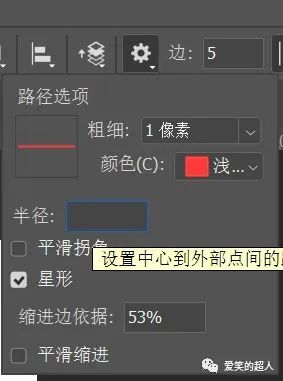

步骤六
我们再用文字工具输入其他的文字。

步骤七
接下来还有防伪码的输入,这里的输入是有一定的技巧的。现在我们回到椭圆图层,使用文字工具,当鼠标变成波浪线时,在椭圆边缘输入文字。

步骤八
然后我们按住键盘上的Ctrl键,拖动上图中的小圆点,就可以将文字路径更改。之后我们Ctrl+T调整文字的大小和位置。


完成:

到目前为止这款印章已经做好了,怎么样,是不是简单易懂好上手,快来一起制作专属于自己的印章吧,相信同学们可以做的超棒的,操练起来吧。
很多同学都觉得做印章特别厉害,因为大家都觉得做印章是一个手艺活,很难做。以前在上中学的时候,有的同学就用橡皮做了个印章,就被大家夸赞了好久!不过如今会了PS,我们就可以实现人人都可以做印章了,是不是已经迫不及待去试试了,动手操练起来吧。
效果图:

操作步骤:
步骤一
首先先新建一个文档,然后选择椭圆工具,按住shift键在画布上画一个正圆。选择不填充,描边选择深红色或者红色都可以,大小17个像素。
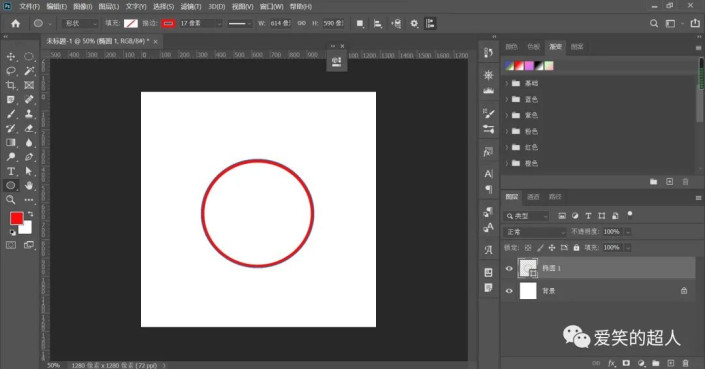 想学更多请访问www.xiutujiang.com
想学更多请访问www.xiutujiang.com
步骤二
现在我们选择文字工具,将鼠标放到圆形的边上,当鼠标变成波浪线的形状时,我们右键点一下,输入文字。
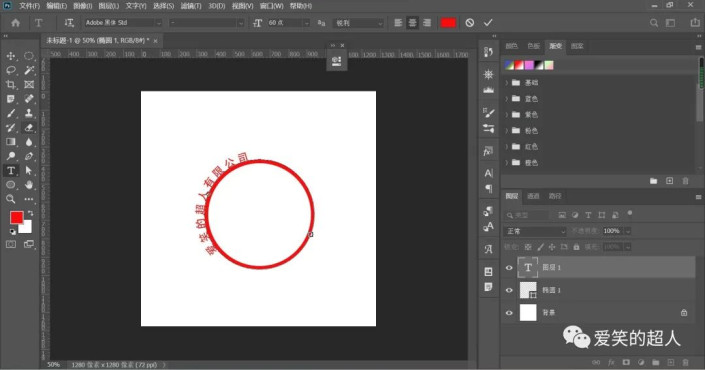
步骤三
接下来我们回到路径面板,点击一下旁边的空白处,不要选中这个文字路径,因为下一步我们要执行自由变换,如果选中文字路径,首先变换的是路径,而不是我们刚才输入的文字。
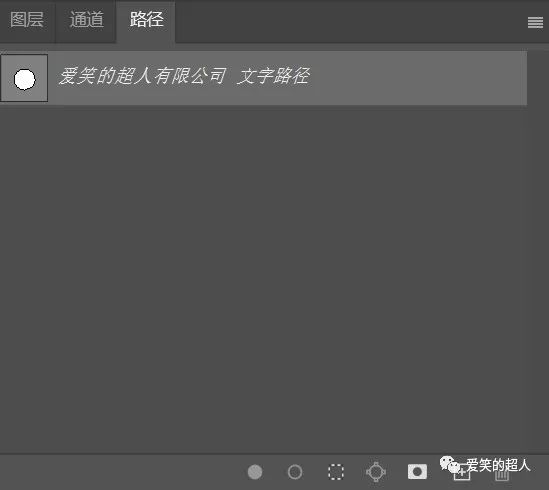
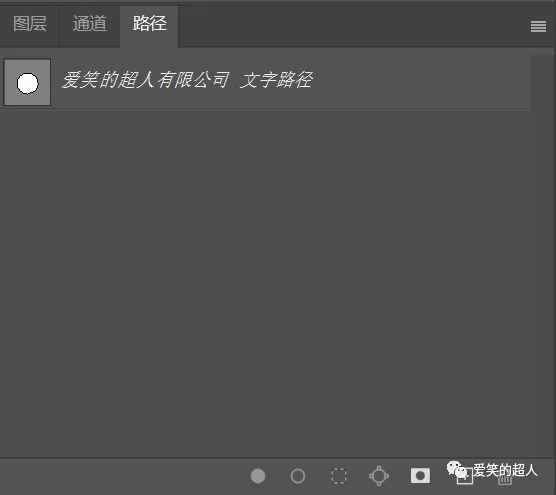
步骤四
现在按快捷键http://www.xiutujiang.com/photoshop/jiaocheng/110097.htmlctrl+t自由变换,再按住shift+alt键等比例缩放,最后再调一下文字的大小和位置。
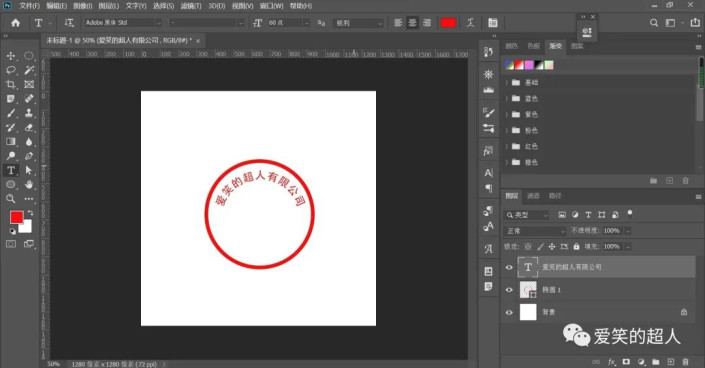
步骤五
接下来,我们要绘制一个五角星,将椭圆工具换成多边形工具,在路径选项中设置为星形,缩进边设置为50%。然后在印章中绘制一下!
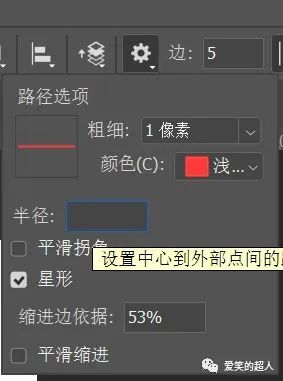

步骤六
我们再用文字工具输入其他的文字。

步骤七
接下来还有防伪码的输入,这里的输入是有一定的技巧的。现在我们回到椭圆图层,使用文字工具,当鼠标变成波浪线时,在椭圆边缘输入文字。

步骤八
然后我们按住键盘上的Ctrl键,拖动上图中的小圆点,就可以将文字路径更改。之后我们Ctrl+T调整文字的大小和位置。


完成:

到目前为止这款印章已经做好了,怎么样,是不是简单易懂好上手,快来一起制作专属于自己的印章吧,相信同学们可以做的超棒的,操练起来吧。
